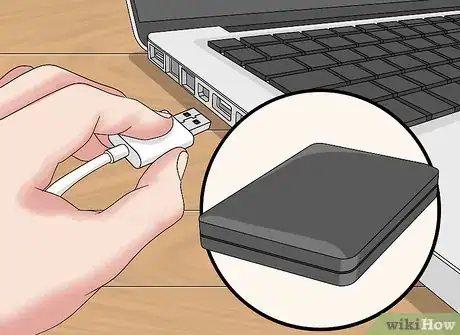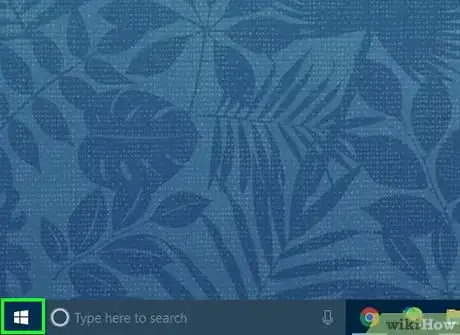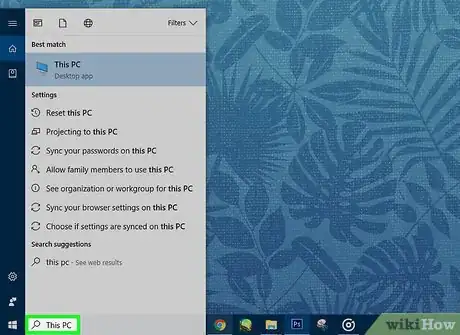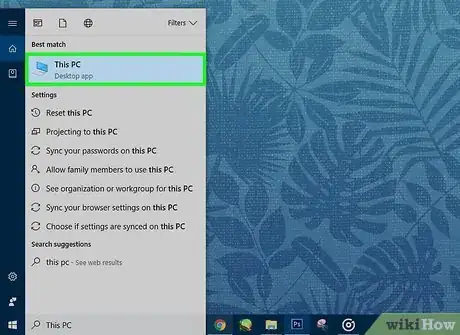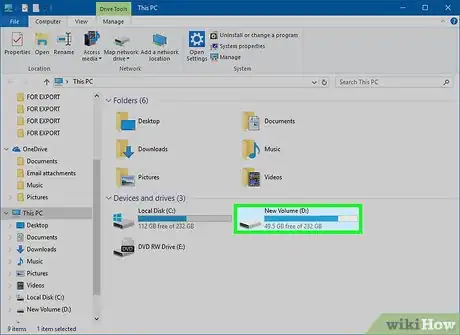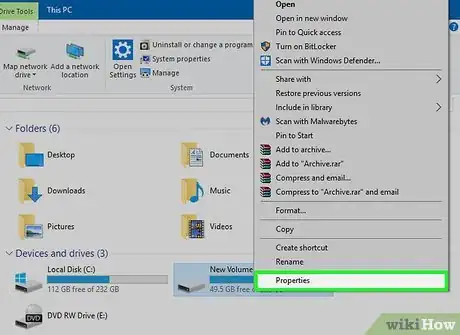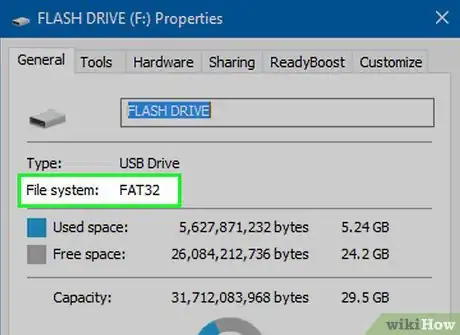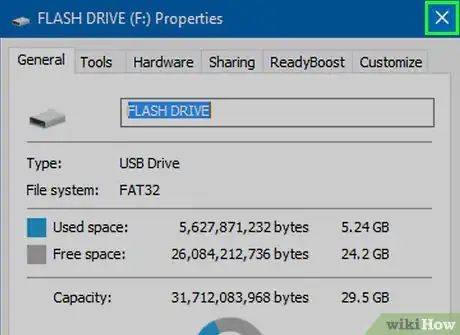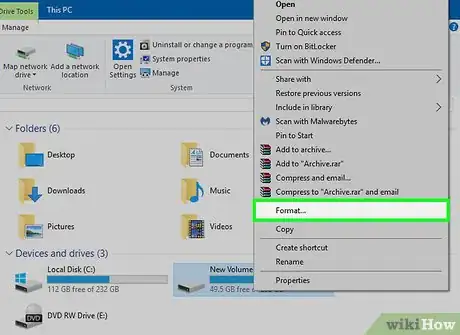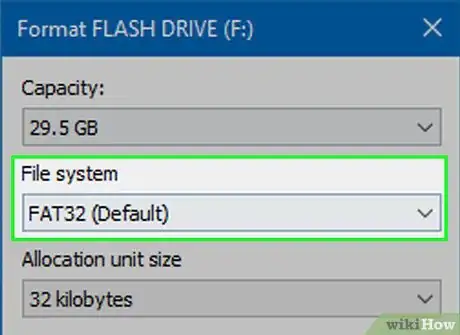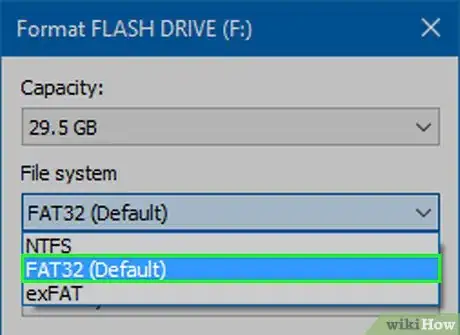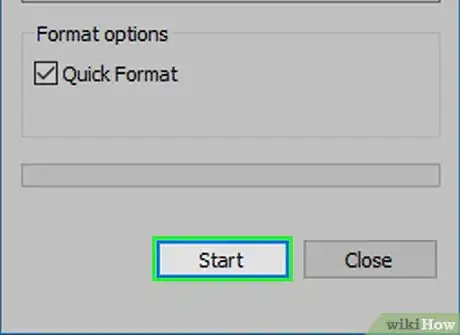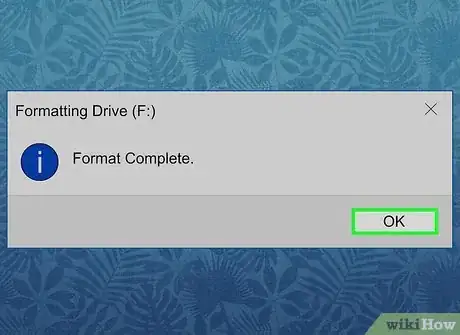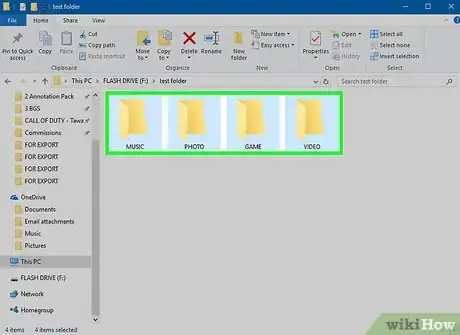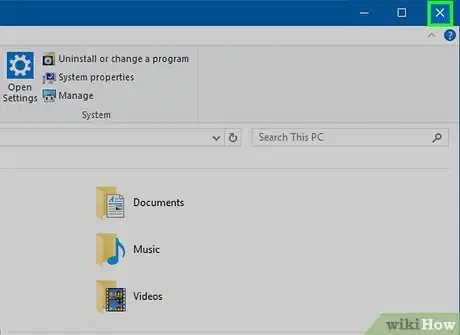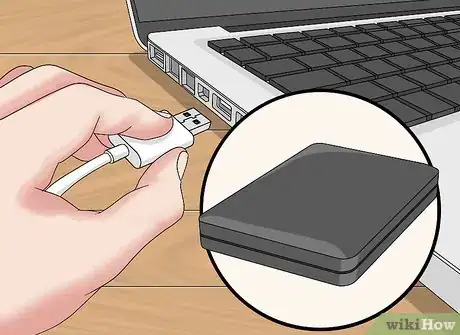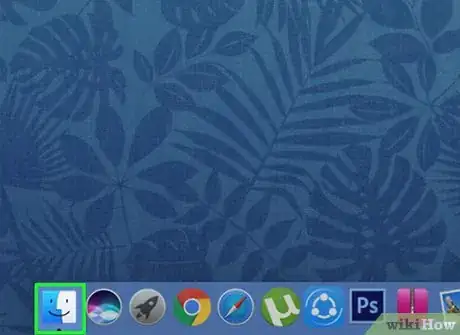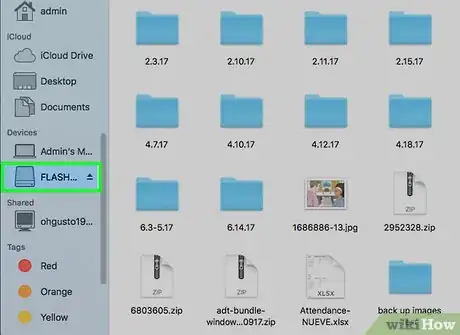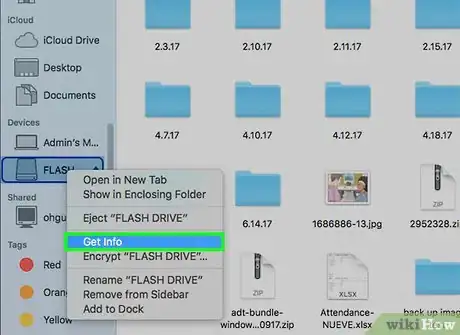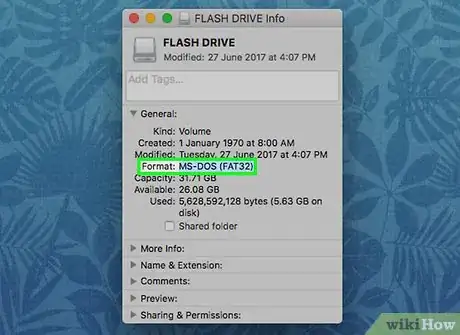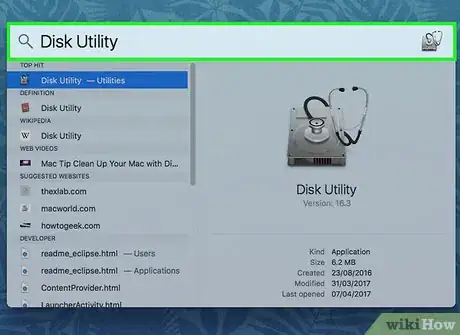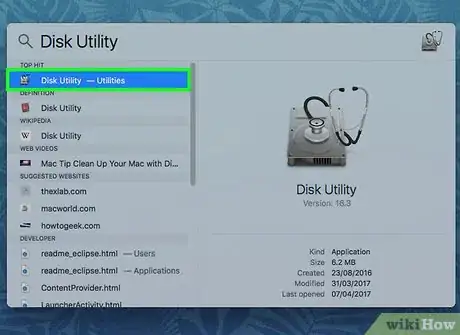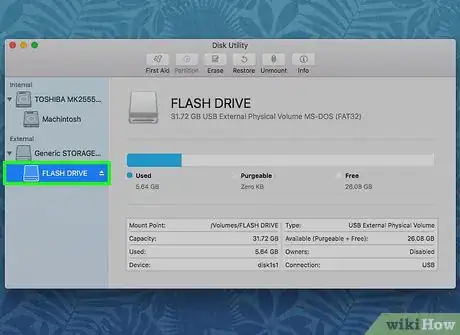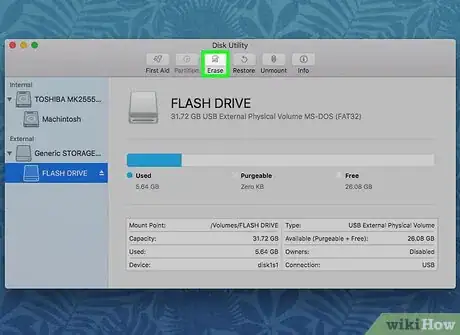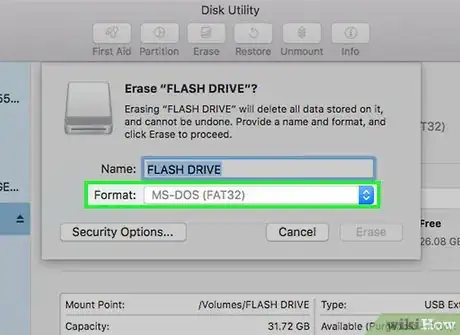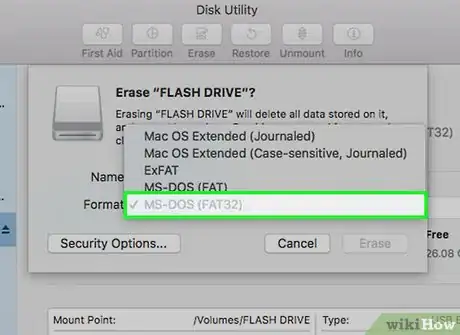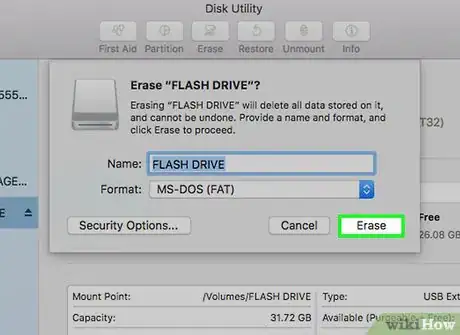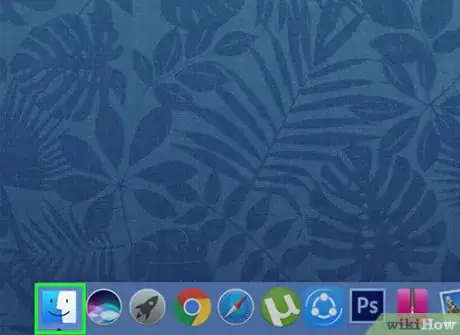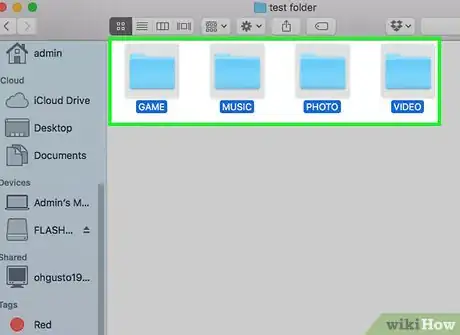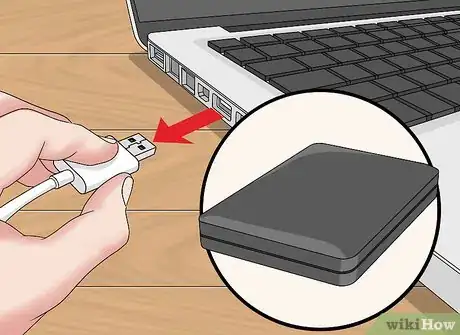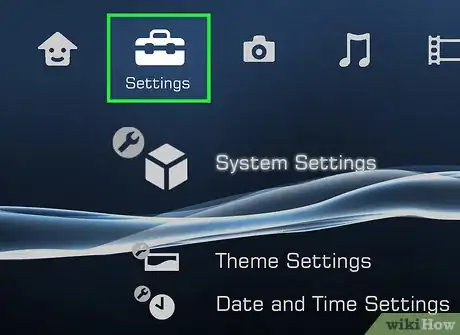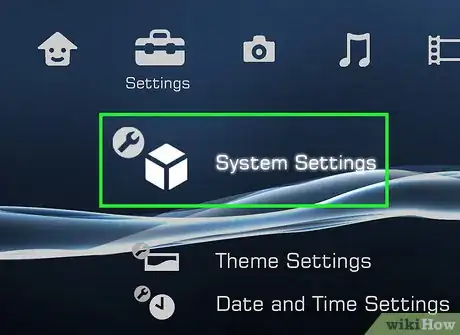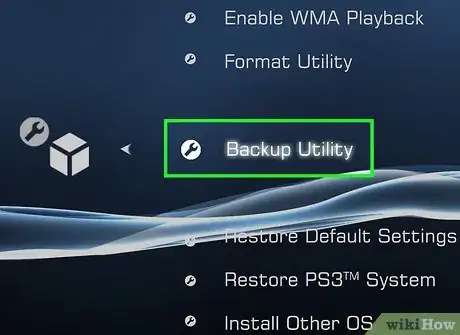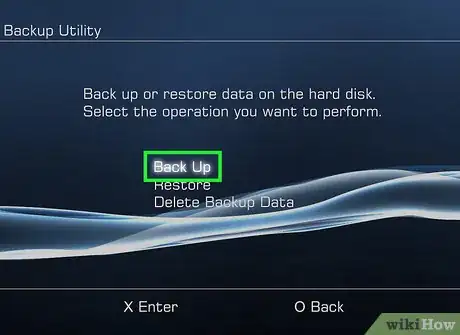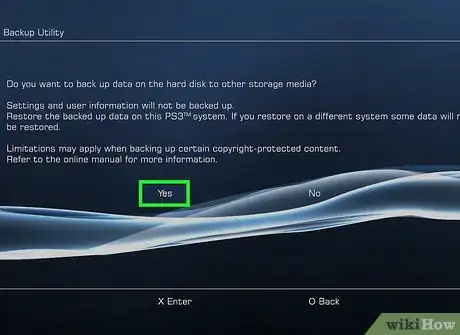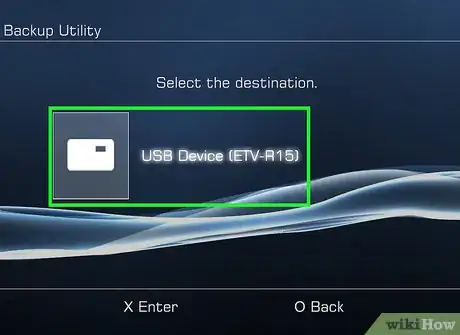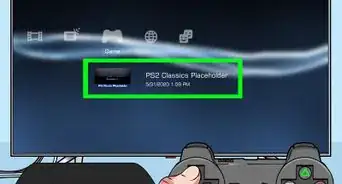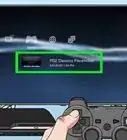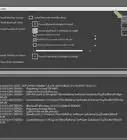Questo articolo è stato co-redatto da Luigi Oppido. Luigi Oppido è Titolare e Gestore di Pleasure Point Computers a Santa Cruz, in California. Ha oltre 16 anni di esperienza in riparazioni generali di computer, recupero dati, rimozione virus e aggiornamenti. Va particolarmente fiero del suo servizio clienti e della sua politica dei prezzi trasparente.
Questo articolo è stato visualizzato 147 418 volte
Questo articolo mostra come formattare un disco rigido USB con il formato di file system FAT32 usando sia un computer Windows sia un Mac. Viene inoltre spiegato come usare l'unità di memoria come disco esterno di una PlayStation 3. A causa dell'architettura hardware della console prodotta da Sony non è tuttavia possibile installare e riprodurre i videogiochi direttamente da un disco rigido esterno.
Passaggi
Formattare un Disco Rigido USB con un Sistema Windows
-
1Collega l'unità di memorizzazione al computer. È possibile farlo utilizzando direttamente il cavo dati USB in dotazione con il dispositivo.
- Le porte USB hanno una forma rettangolare assottigliata e sono collocate direttamente sul case del computer.
-
2Accedi al menu "Start". Puoi farlo premendo il pulsante a forma di logo di Windows situato nell'angolo inferiore sinistro del desktop oppure premendo il tasto ⊞ Win della tastiera.
-
3Digita le parole chiave "questo pc" all'interno del menu "Start". Nella parte superiore dell'elenco dei risultati vedrai apparire un'icona in cui sono presenti un monitor e una tastiera per computer.
-
4Clicca l'icona Questo PC. È caratterizzata da un monitor e da una tastiera per computer ed è posizionata nella parte superiore del menu "Start". In questo modo verrà visualizzata la finestra di dialogo "Questo PC".
-
5Seleziona l'icona del disco rigido USB con il tasto destro del mouse. Normalmente dovrebbe essere posizionata nella parte centrale della finestra, all'interno della sezione "Dispositivi e unità".
- Se stai utilizzando un laptop dotato di trackpad, per simulare il clic del tasto destro di un mouse tocca la superficie con due dita contemporaneamente.
-
6Scegli l'opzione Proprietà dal menu a tendina apparso. È posizionata alla fine dell'elenco di voci a disposizione.
-
7Individua la voce "File System". È posizionata nella parte superiore della scheda Generale della finestra "Proprietà". Se il campo "File System" mostra un valore diverso da "FAT32", occorre procedere alla formattazione del disco rigido.
- Se la voce "File System" riporta il valore "FAT32", puoi procedere direttamente a eseguire il collegamento dell'unità con la PS3.
-
8Chiudi la finestra "Proprietà". Clicca semplicemente l'icona a forma di X posta nell'angolo superiore destro della finestra.
-
9Seleziona nuovamente l'icona del disco rigido USB con il tasto destro del mouse, quindi scegli la voce Formatta. È collocata circa a metà del menu a discesa apparso.
- Ricorda che la procedura di formattazione di una qualunque unità di memoria elimina tutti i dati memorizzati al suo interno.
-
10Seleziona il menu a discesa "File System". È posizionato direttamente sotto all'intestazione "File System". In questo modo verrà visualizzato un elenco di opzioni.
-
11Scegli la voce FAT32. Si tratta del file system da usare per rendere il disco rigido compatibile con la PS3.
-
12Premi in successione i pulsanti Avvia e OK. In questo modo darai inizio alla procedura di formattazione.
- La durata del processo varia in base alla velocità di elaborazione del computer e alla capacità di memoria del disco rigido.
-
13Quando richiesto, premi il pulsante OK. Dovrai farlo solo quando apparirà la finestra di pop-up avvisandoti che il disco è stato formattato correttamente.
-
14Seleziona l'icona dell'unità di memoria USB con un doppio clic del mouse. Dovrebbe essere posizionata all'interno della sezione "Dispositivi e unità" della finestra "Questo PC".
-
15Procedi alla creazione di quattro nuove cartelle all'interno del disco rigido. Seleziona un punto vuoto della finestra apparsa con il tasto destro del mouse, scegli la voce Nuovo dal menu a discesa, quindi seleziona l'opzione Cartella. In alternativa, accedi alla scheda Home posizionata nella parte superiore della finestra e premi il pulsante Nuova cartella. Le quattro cartelle dovranno avere i seguenti nomi, esattamente come vengono riportati:[1]
- MUSIC;
- PHOTO;
- GAME;
- VIDEO.
-
16Chiudi la finestra "Questo PC" e scollega il disco rigido dal computer. A questo punto sei pronto per collegarlo alla PS3.
- Se prima di collegare il disco alla console hai la necessità di aggiungere file audio, immagini o video, fallo copiando i rispettivi contenuti nelle apposite cartelle (per esempio i file musicali dovranno essere trasferiti all'interno della cartella "MUSIC").
Pubblicità
Formattare un Disco Rigido USB su Mac
-
1Collega l'unità di memorizzazione al computer. È possibile farlo utilizzando direttamente il cavo dati USB in dotazione con il dispositivo.
- Le porte USB hanno una forma rettangolare assottigliata e sono collocate direttamente sul case del computer.
- Alcuni Mac non sono dotati di porte USB quindi, se questo è il tuo caso, dovrai acquistare un adattatore apposito.
-
2Apri una finestra di Finder. È caratterizzato da un'icona blu raffigurante un volto stilizzato, posizionata all'interno del dock del Mac.
-
3Seleziona il nome del disco rigido USB usando il trackpad del Mac con due dita. È posizionato sul lato sinistro della finestra del Finder. In questo modo verrà visualizzato il relativo menu contestuale.
-
4Scegli l'opzione Ottieni informazioni. È collocata circa a metà del menu a discesa apparso.
-
5Cerca la voce "Formato". È collocata all'interno della sezione "Generali" della finestra relativa alle informazioni dell'unità scelta. Se il campo "Formato" mostra un valore diverso da "FAT32", occorre procedere alla formattazione del disco rigido per poterlo rendere compatibile e utilizzabile dalla PS3.
- Se la voce "Formato" riporta il valore "FAT32", puoi procedere direttamente a eseguire il collegamento dell'unità con la PS3.
-
6Apri il campo di ricerca "Spotlight". Clicca l'icona a forma di lente di ingrandimento posizionata nell'angolo superiore destro dello schermo.
-
7Digita le parole chiave utility disco all'interno del campo di ricerca "Spotlight". Verrà visualizzato un elenco di risultati in cui sono presenti tutte le voci che concordano con i criteri cercati.
-
8Clicca l'icona Utility Disco. Dovrebbe essere una delle prime opzioni presenti nella parte superiore dell'elenco dei risultati della ricerca.
-
9Seleziona il nome del disco rigido esterno. È collocato all'interno della barra laterale sinistra della finestra "Utility Disco".
-
10Accedi alla scheda Inizializza. È situata nella parte superiore della finestra "Utility Disco".
-
11Seleziona il menu a discesa "Formato". È posizionato nella parte centrale della finestra "Utility Disco".
-
12Scegli il formato di file system FAT32. In questo modo il disco rigido verrà formattato con il file system FAT32, che lo renderà compatibile con l'architettura hardware della PS3.
- Nel campo di testo posto sotto a quello dedicato al formato del file system puoi aggiungere un nome da assegnare all'unità di memoria.
-
13Premi il pulsante Inizializza. È posizionato nella parte inferiore destra della finestra. In questo modo il disco rigido selezionato verrà formattato con il file system scelto. Al termine del processo puoi chiudere la finestra "Utility Disco".
- Ricorda che il processo di formattazione del disco elimina tutte le informazioni in esso contenute, quindi, se hai la necessità di preservare file e dati personali o sensibili, copiali sul computer prima di avviare l'inizializzazione del supporto.
-
14Apri una finestra del Finder e seleziona l'icona del disco esterno. Verrà visualizzata una nuova finestra di dialogo completamente vuota relativa al contenuto dell'unità di memoria selezionata.
-
15Procedi alla creazione di quattro nuove cartelle all'interno del disco rigido. Puoi scegliere di accedere al menu "File" e selezionare la voce "Nuova cartella", oppure puoi cliccare un punto vuoto della finestra usando il trackpad del Mac con due dita e scegliere la voce Nuova cartella dal menu contestuale che apparirà. Le quattro cartelle dovranno avere i seguenti nomi, esattamente come vengono riportati:[2]
- MUSIC;
- PHOTO;
- GAME;
- VIDEO.
-
16Scollega il disco rigido dal computer. A questo punto sei pronto per collegarlo alla PS3.Pubblicità
Collegare il Disco Rigido alla PS3
-
1Collega l'unità di memoria alla console. Utilizza il cavo dati USB in dotazione con il disco rigido e collega il connettore USB alla relativa porta della PS3. Le porte USB della console sono posizionate sulla parte frontale della scocca.
-
2Accendi la PS3 e il relativo controller abbinato. Il modo più semplice per eseguire questo passaggio consiste nel premere il pulsante PS del controller.
- In alternativa puoi premere i singoli pulsanti di accensione della PS3 e del relativo controller abbinato.
-
3Scorri il menu principale verso sinistra per individuare e selezionare la voce Impostazioni. È posizionata all'estrema sinistra del menu principale della PlayStation 3.
-
4Scorri il menu "Impostazioni" verso il basso per individuare e selezionare la voce Impostazioni del sistema, quindi premi il tasto X del controller. È collocata nella parte inferiore del menu "Impostazioni".
-
5Scorri il menu "Impostazioni del sistema" verso il basso per individuare e selezionare la voce Utilità di backup, quindi premi il pulsante X del controller. Tale voce è collocata nella parte inferiore del menu "Impostazioni del sistema".
-
6Scegli l'opzione Backup e premi il pulsante X del controller. Dovrebbe essere la prima voce presente all'interno della pagina apparsa.
-
7Quando richiesto, scegli l'opzione Sì e premi nuovamente il pulsante X del controller. In questo modo verrai reindirizzato alla pagina in cui ti verrà chiesto di selezionare il disco rigido da utilizzare.
-
8Scegli il nome del disco rigido e premi il pulsante X del controller. A meno che non ci siano più unità di memoria collegate alla console, dovrebbe essere presente una sola opzione all'interno della pagina apparsa. In questo modo tutti i dati presenti all'interno della PS3 verranno salvati sul disco rigido esterno.
- Ricorda che purtroppo non è possibile avviare i videogiochi direttamente da un disco rigido esterno collegato alla PS3, tuttavia è possibile utilizzare quest'ultimo come unità di backup per salvare i file e i dati di gioco e tutti i contenuti presenti all'interno della console e poterli poi cancellare da quest'ultima per recuperare spazio libero.
Pubblicità
Consigli
- È bene valutare l'acquisto di un disco rigido di grandi dimensioni (per esempio 1 TB), in modo che abbia una capacità di memoria sufficiente per contenere tutti i file necessari senza generare la necessità di dover acquistare una nuova unità in futuro.
Avvertenze
- Se la PlayStation 3 è posizionata orizzontalmente, il disco rigido esterno non deve essere posto sul lato destro della console dato che in questo punto è presente la presa d'aria utilizzata dalla ventola di raffreddamento. Il flusso d'aria che fuoriesce dalla PlayStation durante il funzionamento è molto caldo e potrebbe causare un malfunzionamento del dispositivo di memorizzazione.